Eliminar uma pasta
Pode selecionar uma pasta e eliminá-la.
Utilize o telecomando e siga as etapas a seguir:
- Utilize o telecomando para selecionar “
 Music” ou “
Music” ou “ Recorded Files” no menu HOME, e prima
Recorded Files” no menu HOME, e prima  .
. - Prima
 ou
ou  para selecionar “Folders” e, de seguida, prima
para selecionar “Folders” e, de seguida, prima  .
. - Prima
 ou
ou  para selecionar a pasta pretendida.
para selecionar a pasta pretendida. - Selecione “Delete Folder” no menu OPTION e, de seguida, prima
 .
.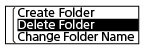
“Delete?” aparece no visor.
- Prima
 ou
ou  para selecionar “Yes” e, de seguida, prima
para selecionar “Yes” e, de seguida, prima  .
.A pasta selecionada é eliminada.
Se a pasta selecionada contiver ficheiros, “Delete All Files in This Folder?” aparece no visor. Prima  ou
ou  para selecionar “Yes” e, de seguida, prima
para selecionar “Yes” e, de seguida, prima  para eliminar a pasta e respetivos ficheiros. No entanto, se a pasta selecionada contiver pastas secundárias, não pode eliminar as pastas secundárias e respetivos ficheiros.
para eliminar a pasta e respetivos ficheiros. No entanto, se a pasta selecionada contiver pastas secundárias, não pode eliminar as pastas secundárias e respetivos ficheiros.
Nota
- Se a pasta selecionada contiver ficheiros protegidos, uma tentativa de eliminar a pasta só elimina ficheiros desprotegidos, deixando a pasta e os ficheiros protegidos por eliminar. Remova a proteção desses ficheiros primeiro e, de seguida, elimine a pasta. Para instruções sobre a remoção de proteção, consulte Proteger um ficheiro.
Sugestão
-
Para cancelar o processo de eliminação, selecione “No” no passo 5 e, de seguida, prima
 .
. -
Se eliminar a pasta de armazenamento de ficheiros gravados, aparece no visor “Switch Recording Folder” e “FOLDER01” (pasta de destino predefinida) é atribuída como a nova pasta de armazenamento de ficheiros gravados.
-
Se eliminar todas as pastas de armazenamento de ficheiros gravados, aparece no visor “No Folders - Creating New Recording Folder” e “FOLDER01” é criada automaticamente.
O conteúdo do Guia de ajuda pode estar sujeito a alterações sem aviso prévio devido a atualizações às especificações do produto. Este Guia de ajuda foi traduzido com tradução automática.